Nätverksinstallation via genväg
När jag håller utbildningar för olika skolor vill jag på ett enkelt sätt kunna sätta upp en nätverksinstallation för MicroStation CONNECT utan att vara beroende av hur den befintliga miljön ser ut. Man ska kunna lägga Workspace på valfritt ställe och garantera att eleverna kan köra mot detta utan att behöva uppdatera eller lägga till filer på deras C-diskar eftersom eleverna ofta inte har skrivrättigheter till mapparna eller att skolan kör i en virtuell miljö (VDI) som alltid nollställs vid inloggning.
Normal läser MicroStation ALLTID filen ”C:\ProgramData\Bentley\MicroStation CONNECT Edition\Configuration\ConfigurationSetup.cfg” för att avgöra var man lagt sin nätverksinstallation. Detta gör man genom att ange följande rad:
_USTN_CUSTOM_CONFIGURATION = X:/MSCE_Configuration/
Har man inte redigerat denna fil förutsätter MicroStation att WorkSpace och WorkSets och all annan konfiguration ligger i denna mappstruktur.
Vill man kunna peka om sin konfiguration till nätverket utan att redigera denna fil har jag kommit fram till att det smidigaste sättet är att skapa en genväg som används för att starta MicroStation. Trickset är att lägga till en uppstartsparameter till denna genväg som pekar ut en konfigurationsfil som ska köras vid start.
I exemplet förutsätts att vi har lagt vår konfiguration på X:\MSCE_Configuration\.
- Börja med att kopiera innehållet i mappen C:\ProgramData\Bentley\MicroStation CONNECT Edition\Configuration\till X:\MSCE_Configuration\. När det är gjort har vi en kopia av alla nödvändiga mappar och filer från den ursprungliga installationen.
- Radera filen ConfigurationSetup.cfg.
Den behövs inte i nätverksmappen. - Kopiera genvägen som används för att starta MicroStation CONNECT och ge den ett lämpligt namn.
- Högerklicka på genvägen och välj Egenskaper.
- Lägg till ”-WRX:\MSCE_Configuration\” sist på raden Mål:
Nu kan man använda denna genväg för att starta MicroStation och alla konfigurationsfiler och WorkSpaces kommer att läsas från den angivna mappen oberoende av hur installationen i övrigt ser ut.
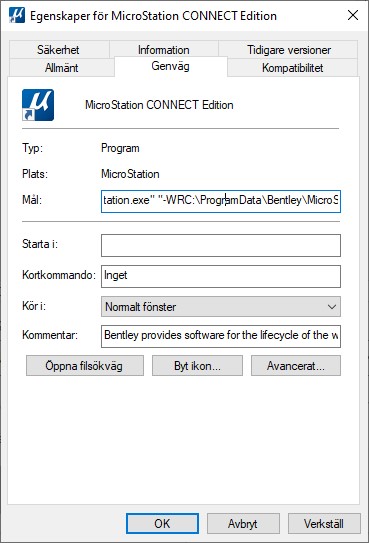
This Post Has 0 Comments